無法執行win10家用版的gpedit.bat文件
- 王林轉載
- 2024-01-14 23:18:111206瀏覽
尊敬的用戶,如果您在使用Win10家用版時無法開啟gpedit,不必擔憂,以下方法可以輕鬆解決此問題。只需輸入notepad,打開記事本,然後在其中保存處理後的命令,將其另存為所有文件的文件。最後,以管理員身分執行程式碼,即可正常使用群組原則。我們發現近期許多使用者都遇到了同樣的問題,而本文提供了有效的解決方法。
win10家用版gpedit.bat運作不了解決方法
一、Win10家用版未提供群組原則功能
1、透過執行gpedit.msc,會直接提示找不到gpedit.msc(群組原則)。
2、嘗試在MMC中“新增刪除單元”,也找不到群組原則編輯器。
3、請注意,WIN10家庭版本確實未提供群組原則編輯器功能。這並不是說系統完全沒有此功能,而是對其進行了功能限制。具體方法參考下文的詳細描述。
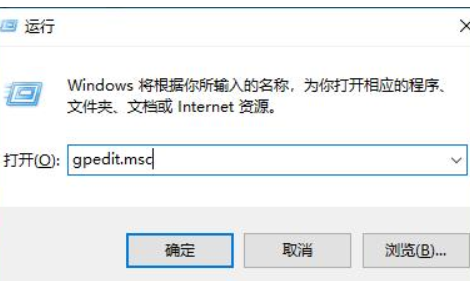
二、開啟Win10家用版的群組原則功能
1、請先同時按下鍵盤上的WIN R鍵,開啟執行對話框,輸入notepad開啟記事本。
2、接下來在記事本中保存下列批次內容。
@echo off
pushd "%~dp0"
dir /b %systemroot%\Windows\servicing\Packages\Microsoft-Windows-GroupPolicy-ClientExtensions-Package~ 3*.mum >gp.txt
dir /b %systemroot%\servicing\Packages\Microsoft-Windows-GroupPolicy-ClientTools-Package~3*.mum >>gp.txt
#for /f %%i in ('findstr /i. gp.txt 2^>nul') do dism /online /norestart /add-package:"%systemroot%\servicing\Packages\%%i" pause解釋:流程透過dir指令遍歷系統磁碟中的servicing目錄,尋找群組原則的設定包,找到後將其寫入到gp.txt檔案。最後透過dism指令安裝群組原則包。 3、接著點擊右上角的「檔案」—「另存為」。 4、在彈出的介面中選擇儲存路徑、檔案名稱(這裡命名為gpedit.bat),注意檔案類型應設定為“所有檔案”,以確保gpedit.bat為一個批次檔。 5、然後在儲存好的gpedit.bat上右鍵選擇「以管理員身分執行」。如前所述,由於dism命令需要管理員權限,因此批次必須以管理員身份執行。 6、最後,請耐心等待批次執行完畢。 7、啟動Run對話框,輸入gpedit.msc,回車或確認按鈕,即可開啟群組原則。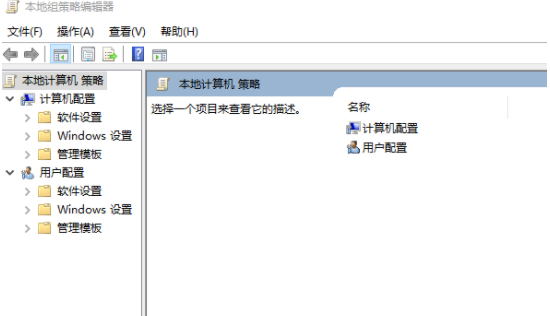
以上是無法執行win10家用版的gpedit.bat文件的詳細內容。更多資訊請關注PHP中文網其他相關文章!
陳述:
本文轉載於:somode.com。如有侵權,請聯絡admin@php.cn刪除

